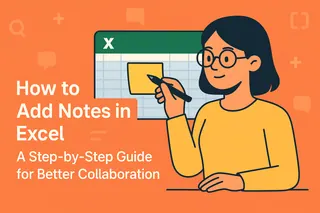Soyons réalistes—les données ne sont pas toujours noir ou blanc. Que vous prévoyiez des ventes, analysiez des résultats de labo ou suiviez des budgets projet, l'incertitude fait partie du jeu. L'ignorer ? C'est comme prévoir la météo sans consulter les radars.
Heureusement, Excel vous donne les outils pour gérer l'incertitude comme un pro. Et si vous voulez passer au niveau supérieur, Excelmatic (notre assistant de tableaux intelligents) peut automatiser les calculs fastidieux. Mais d'abord, voyons les bases.
Pourquoi l'incertitude compte
Considérez l'incertitude comme la "marge d'erreur" de vos données. Elle indique la marge de manœuvre de vos chiffres. Voici pourquoi c'est important :
- Meilleures prévisions : Des projections de ventes avec des fourchettes d'incertitude vous préparent aux scénarios optimistes et pessimistes.
- Décisions plus éclairées : Connaître l'erreur possible évite de surinvestir.
- Crédibilité accrue : Des fourchettes d'incertitude transparentes rendent vos rapports pro (finis les graphiques "crois-moi").
Étape 1 : Calculer l'incertitude avec l'écart-type
Le moyen le plus simple de quantifier l'incertitude ? L'écart-type. Il mesure la dispersion de vos données.
Méthode dans Excel :
- Saisissez vos données dans une colonne (ex. A1:A10).
- Dans une cellule vide, tapez :
=ECARTYPEPEARSON(A1:A10)pour l'ensemble des données.=ECARTYPESTANDARD(A1:A10)pour un échantillon.
- Appuyez sur Entrée. Et voilà—votre métrique d'incertitude.
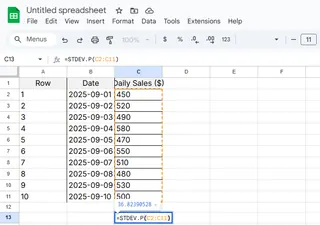
Astuce : Excelmatic peut calculer ça automatiquement (et expliquer les résultats) si vous décrivez vos données.
Étape 2 : Visualiser l'incertitude avec des barres d'erreur
Les chiffres, c'est bien, mais les visuels marquent les esprits. Ajoutez des barres d'erreur à vos graphiques pour montrer les fourchettes :
- Créez un graphique (ex. histogramme ou courbe).
- Cliquez sur le graphique > Création > Ajouter un élément de graphique > Barres d'erreur.
- Personnalisez :
- Valeur fixe : Définissez manuellement la fourchette (ex. ±5%).
- Écart-type : Utilisez votre calcul précédent.
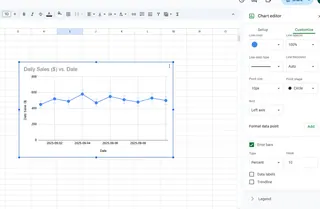
Pas le temps ? Excelmatic génère des graphiques avec barres d'erreur automatiquement—il suffit de demander.
Étape 3 : Propager l'incertitude dans les formules
Des calculs basés sur des données incertaines ? Voici comment propager cette incertitude :
Exemple : Calculer l'aire d'un rectangle (Longueur × Largeur) avec des mesures incertaines.
- Saisissez Longueur (B2), Largeur (C2) et leurs incertitudes (B3, C3).
- Calculez l'Aire :
=B2*C2. - Calculez l'incertitude de l'Aire :
=D2*RACINE((B3/B2)^2 + (C3/C2)^2)
Traduction : Plus vos données sont incertaines, plus le résultat l'est aussi.
Approfondissement : Techniques avancées
Analyse de scénarios
Utilisez le Gestionnaire de scénarios (Données > Analyse de scénarios) pour tester l'impact de différentes incertitudes.
Simulations de Monte Carlo
Simulez 1000+ résultats possibles avec des données aléatoires (=ALEA()). Excelmatic peut automatiser ça—sans doctorat.
Pièges à éviter
- Excès de confiance : Un nombre précis ≠ un nombre exact. Montrez toujours la fourchette.
- Corrélations ignorées : Si deux données sont liées (ex. prix et demande), utilisez la covariance.
- Approches trop simples : Combinez les méthodes (barres d'erreur + scénarios) pour une vue complète.
Pourquoi c'est important
Intégrer l'incertitude ne complique pas vos données—c'est embrasser la réalité. Avec Excel (et un coup de pouce de Excelmatic), vous :
✅ Créerez des prévisions solides.
✅ Anticiperez les risques.
✅ Sembrerez un sorcier des données.
Essayez Excelmatic gratuitement : Oubliez les calculs manuels. Laissez l'IA s'en charger.
À propos de l'auteur :
Salut ! Je suis [Votre Nom], expert en données chez Excelmatic. J'aide les équipes à transformer des tableaux chaotiques en outils décisionnels. Quand je ne suis pas obsédé par les barres d'erreur, je fais de la rando ou soudoye mon chat avec des friandises.*